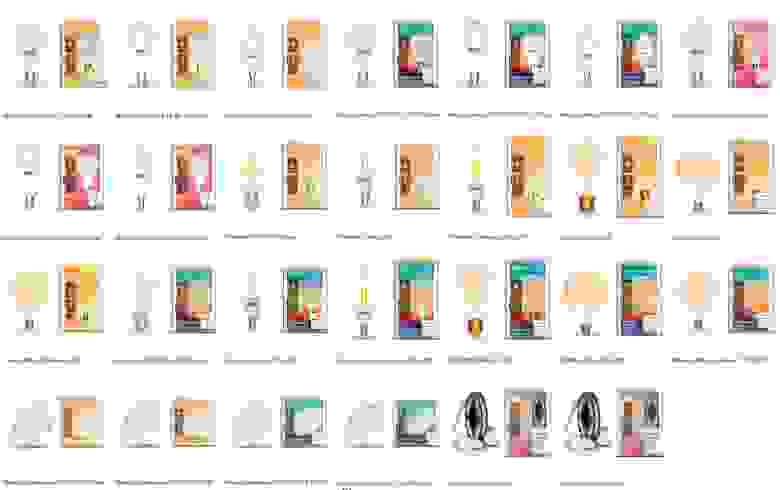Инструкция по контроллеру к RGB лента
Инструкция как использовать контроллер к многоцветной (RGB) светодиодной ленте.
Как сделать настройку (сопряжение) к ленте при первом использовании. Как перезагрузить контроллер RGB gauss
RGB контроллер с пультом управления для светодиодной ленты RGB(артикул:PC201173144) производство Gauss (Гаусс)
Видео инструкция сопряжение контроллера и ленты


- 1.Общее описание
Новый многофункциональный RGB контроллер с сенсорным пультом управления использует самые передовые PWM технологии удаленного управления цветом, может управлять полноцветными светодиодными источниками света. С помощью контроллера можно создать более 500000 цветовых комбинаций, а 18 встроенных вариантов световых эффектов помогут устроить настоящее светотехническое шоу.
Можно установить различные режимы света (резкая смена цветов, плавное изменение, или режим только одного цвета, в том числе белого-холодного).
Контроллер (144 вт) рассчитан для использования с лентой RGB (общая мощность всех лент не больше 144 ватт — это либо четыре пятиметровых ленты 7.2w/метр, либо две пятиметровые ленты по 14.4w/метр).
Если Вы используете бОльшее количество лет (свыше 144 ватт общей мощности, то в цепь следует установить усилитель ссылка на страницу интернет магазина купить усилитель )
Внимание контроллер не является источником питания, вместе с ним для ленты необходимо приобрести трансформатор для светодиодной ленты (блок питания) (подобрать по мощности)
- 2.Технические детали (пульт управления):
Питание: AAA battery * 3 шт (мизинчиковые)
Материал корпуса: ABS
Покрытие: многоцветная печать и УФ лак
Цвет: черный (PC201173000)
- 3.Технические детали (контроллер):
Рабочее напряжение: DC12V/24V
Управление выводом: 3 контура R/G/B
Выходная мощность: 12V:
Способ подключения: общее по аноду
Беспроводная частота: 433.92MHz
Радиус приема: 20 метров
- 4. Функции кнопок пульта управления
Обозначение кнопки на схеме
A
1. Коротким нажатием включение,
2. При нажатии и удержании кнопки 5 сек. запускается 13 программа
B
Нажатие (1 секунда) для активации белого цвета, повторное нажатие (1 секунда) — активация мультицветного режима
C
Color Ring/Цветовой круг
D
Нажатие активирует выбор дополнительных динамических режимов для белого цвета или мультицветного режима
E
F
Удерживать 3 секунды, чтобы совпали пульт дистанционного управления и контроллер, обновления яркости (нон-стоп) и скорости (изменение)
G
Уменьшение яркости( нон-стоп) и скорости (изменение)
- 5.Рекомендации по использованию
Перед первым использованием необходимо выполнить настройку связи пульта управления и контроллера. Нажатие кнопки F (крайняя верхняя кнопка если белый сенсорный пульт) более 3 секунд позволяет настроить связь пульта с контроллером, или возобновить эту связь при неисправности. Мигание индикатора 3 раза или 6 раз указывает на установку связи восстановление связи, соответственно.
Используйте кнопки F и G для регулирования яркости в положении одного цвета. Для выбора доступно 8 уровней яркости. Используйте кнопки F и G для регулирования скорости во время подвижного состояния. Доступно 10 уровней изменения скорости 1 – 5 уровни это 0. 1S – 0,5S, 6 – 8 уровни 2S – 6S
No
Режим
Примечание
Возможны при работе с кнопками: A, D, E, F, G
Мерцание красного зелёного и синего
7-и цветное мерцание
Плавное изменение цвета (красный, зелёный, синий )
7-и цветное плавное изменение цвета
7-и цветное мерцание и плавное изменение
Красная и синяя вспышки
Изменение и остановка цвета
Возможны при работе с кнопками: A, C, F, G
- 6.Предосторожность:
Пожалуйста, не касайтесь сенсорного цветного кольца по время замены элементов питания. Пользуйтесь пультом управления через 3 секунды после замены элементов питания. Меняйте элементы питания, если сенсорное цветовое кольцо не реагирует на прикосновения.
- 7.Схема подключения:


- 8.Эксплуатация
8.1 Монтаж, демонтаж и обслуживание электротехнической продукции Gauss® должны производиться при выключенном электропитании
8.2 Проводить монтаж электротехнической продукции рекомендуется в соответствии с приложенными инструкциями лицом, имеющим специальный допуск для проведения соответствующих работ.
8.3 К сокращению срока службы и преждевременному выходу из строя могут привести:
— перегрузка при подаче повышенного напряжения, превышающего 244 В;
— отклонения от температурных пределов надёжной работы, от -20 до +60 °С
- 9.Сертификация
Вся продукция Gauss® сертифицирована согласно действующим ГОСТам. Информация о сертификации нанесена на индивидуальной упаковке.
- 10.Требования безопасности
10.1 Во избежание несчастных случаев категорически запрещается:
- Производить монтаж и демонтаж электротехнической продукции при включенном электропитании
Внимание! Перед установкой или заменой отключите питание!
10.2 В целях повышения надежности и увеличения срока службы рекомендуется периодически осматривать находящуюся в эксплуатации электротехническую продукцию с целью обнаружения возможного загрязнения, механических повреждений и оценки работоспособности.
- 11.Гарантийные обязательства
11.1 Замена вышедшей из строя электротехнической продукции осуществляется в точке продажи при наличии кассового чека и данной инструкции.
11.2 Гарантийный срок 12 месяцев от даты покупки при условии соблюдения условий эксплуатации.
Необходимые условия для предоставления гарантии на электротехническую продукцию Gauss®
- Замене подлежат неработающие изделия при отсутствии видимых физических повреждений.
- Замена осуществляется при предъявлении правильно заполненного гарантийного талона (с указанием наименования изделия, даты, места продажи, подписи продавца, печати) и кассового чека предприятия, в котором была приобретен товар.
- Все вышеизложенные условия гарантии действуют в рамках законодательства РФ, регулирующего защиту прав потребителей, и не распространяются на случаи использования товара в целях предпринимательской деятельности.
- Не подлежат замене товары, имеющие видимые механические повреждения.
- Не подлежат замене товары, вышедшие из строя в результате попадания внутрь корпуса посторонних предметов, жидкостей, других материалов и веществ, не предназначенных для контакта с электротехнической продукцией.
- Не подлежат замене товары, вышедшие из строя в результате действия обстоятельств непреодолимой силы: пожар, затопление и т.д
Источник
Умные лампы Gauss
Gauss выпустили серию умных светодиодных ламп и светильников, управляемых по Wi-Fi.
Главные отличия от smart-ламп других брендов — широкий ассортимент и очень удобное приложение WiZ.
Я протестировал шесть моделей новых ламп.
В серии Gauss Smart Light 27 изделий: лампы (обычные и филаментные), встраиваемые светильники, ленты.
В ближайшее время серия пополнится прожекторами, пультами, розетками, датчиками движения.
Все лампы и светильники серии управляются (включаются и выключаются) и диммируются (регулируется яркость) по Wi-Fi.
Часть ламп имеет постоянную цветовую температуру, часть позволяет изменять цветовую температуру, часть оснащены дополнительными RGB-светодиодами, дающими возможность изменять цвет освещения.
Лампы стоят от 950 рублей.
Управлять лампами можно с помощью смартфона с приложением WiZ, с помощью голосового ассистента (в том числе Алиса), а также с помощью Wi-Fi-пульта, который появится в продаже в ближайшее время.
Приложение Wiz удивляет с самого начала. Оно не требует регистрации и в нём самое удобное добавление ламп, которое я только встречал: приложение добавляет одновременно любое количество ламп, причём всё, что нужно сделать с лампами, это выключить их и включить снова.
Приложение даёт очень широкие возможности управления лампами: можно регулировать яркость, цветовую температуру, скорость работы динамических программ. Можно настраивать время плавного включения и выключения. Можно назначать определённые режимы на четыре программируемые кнопки пульта. Есть возможность настроить два режима, управляемые обычным выключателем света (функция WiZclick).
Есть множество цветовых программ, включая динамические и «рассвет»-«закат», плавно меняющие яркость и цветовую температуру ламп за 30 минут.
Есть расписания, включая режим отпуска, и режим «ритмы», позволяющий менять цвет освещения в течение дня.
Приложение интегрируется со множеством голосовых ассистентов и систем автоматизации, включая Яндекс.Алиса и IFTTT. Есть даже учёт энергопотребления всех подключенных ламп в приложении.
У всех ламп есть режим ночника, при котором они светят тёплым светом с минимальной яркостью.
Gauss Smart Light поддерживает локальное управление, это означает, что когда смартфон и лампы находятся в одной Wi-Fi сети, управление идёт не через облако, а напрямую.
Я измерил параметры света ламп в разных режимах: на максимальной и минимальной яркости, в режимах самого тёплого, нейтрального и самого холодного цвета, в режимах красного, зелёного и синего света.
В тесте участвовали по две лампы каждого типа (диммируемые, с изменяемой цветовой температурой, с изменяемым цветом).
В режиме белого света измеренная мощность всех ламп близка к заявленной.
Измеренный световой поток близок к заявленному в режиме холодного света и чуть меньше в режимах тёплого и нейтрального света.
Измеренный индекс цветопередачи у всех ламп во всех режимах белого света составил 81-90.
Пульсация при максимальной яркости в режимах белого света у всех ламп, кроме последней, практически отсутствует (у филаментной фигурной лампы коэффициент пульсации составил 3.9%). При минимальной яркости у «свечки» пульсация также нулевая, у остальных ламп она увеличивается до 7-20% (такая пульсация визуально незаметна).
Нефиламентные лампы снижают яркость на 5% при снижении напряжения питания до 211-213В, филаментные при 217-225В.
У филаментной лампы с изменяемой цветовой температурой максимально тёплый свет сделан 2200K, это позволяет получить очень тёплый жёлтый свет, но можно выставить и привычные 2700-3000К.
Для примера, приведу спектры и результаты измерений лампы-свечки 1190112 5 Вт 470 лм.
Режимы самого тёплого, нейтрального и самого холодного света.
Режимы красного, зелёного и синего цветов.
На нефиламентных лампах указан срок службы 15 000 часов, на филаментных 20 000 часов. Все лампы имеют гарантию 2 года.
Умные лампы Gauss Smart Light на сегодня являются пожалуй лучшими лампами с управлением по Wi-Fi на нашем рынке: у них самый широкий ассортимент, включающий не только обычные лампы «груши», но и «свечки» с цоколем E14, филаментные лампы, светильники, ленты. Приложение WiZ самое удобное и имеющее самые большие возможности из всех приложений управления лампами, которые я видел. Ещё один плюс — интеграция с голосовыми ассистентами Яндекс.Алиса, Google Home, Amazon Alexa и системой управления IFTTT, позволяющей подключить эти лампы практически к любой системе умного дома.
Источник
Как привязать пульт к люстре: нюансы синхронизации пульта с люстрой
После покупки новомодных люстр с пультом управления люди периодически сталкиваются с проблемой «неработоспособности» пульта. При нажатии на его кнопки ничего не происходит. Соответственно, люстра не реагирует на пульт. Удаленное управление становится недоступным, вследствие чего уровень комфорта пользователя значительно снижается. Обычно проблема объясняется отсутствием привязки пульта к люстре. Поэтому сегодня мы подробно расскажем, как привязать пульт к люстре. Прилагаемая инструкция является относительно универсальной и может быть применена к большинству пультов ДУ для различных видов потолочных светильников.
Как привязать пульт к одной люстре
В некоторых случаях пульт ДУ уже изначально привязан к люстре (обычно так происходит, если изделия поставляются комплектом). Пользователю остается лишь грамотно установить люстру и проверить наличие батареек в пульте (часто производитель их туда не вставляет). В некоторых ситуациях может понадобиться активация.
Если привязки нет, то понадобится ее создать. Алгоритм таков:
- выключите люстру стандартным способом (нажатием стационарного выключателя);
- сделайте паузу на 15-20 секунд;
- направьте пульт ДУ в сторону светильника, зажмите кнопку «CH1» (альтернатива – «1ON»);
- включите люстру клавишей выключателя, продолжая удерживать «CH1»;
- дождитесь включения люстры и активации кратковременного мерцания;
- отпустите кнопку пульта.
В большинстве случаев процесс занимает около 30 секунд, но некоторые люстры требуют более длительной синхронизации. Запаситесь терпением.
Важно: Некоторые производители предусматривают аналогичный вариант активации, но с использованием другой кнопки пульта. Зачастую активировать пульт от люстры нужно нажатием кнопок с изображением значка радиосигнала или надписи Wi-Fi. Перед синхронизацией внимательно ознакомьтесь с инструкцией, идущей в комплекте с люстрой и/или пультом ДУ. Необходимая информация обычно присутствует там по умолчанию.
Ниже представлено видео, автор которого показывает, как привязать пульт к люстре.
Как привязать пульт к нескольким люстрам
Конструкции пультов ДУ предусматривают возможность привязки к нескольким светильникам. Управление люстрами в таком случае осуществляется последовательно. Причем к каждому устройству нужно выполнить индивидуальную привязку. Сама процедура синхронизации описана в предыдущем разделе. Разница лишь в том, что ее нужно повторить несколько раз – в зависимости от числа привязываемых устройств.
Важно: В редких ситуациях пульт может просто не подойти к люстре. Такой расклад объясняется многими факторами. Следовательно, если вы купили люстру и пульт по отдельности, то обязательно проверьте их совместимость. Если связи не будет, самым простым решением станет замена пульта на более подходящий аналог.
Важно: Если вы только планируете установить люстры с пультом ДУ, то оцените популярные люстры 2020 года. Все представленные в рейтинге модели поддерживают дистанционное управление (по умолчанию или с добавлением контроллера). Особое внимание рекомендуем обратить на люстры HIPER. Их конструкции наиболее надежны и эстетичны. Использовать настолько качественные люстры для освещения помещений действительно приятно.
Как привязать люстру к смартфону
Некоторыми моделями люстр можно управлять со смартфонов Xiaomi и других брендов. Для привязки нужно скачать на телефон специальное приложение (на выбор пользователя, желательно в соответствии с рекомендациями производителя люстры) и выполнить синхронизацию – с использованием ИК, Wi-Fi или Bluetooth. В большинстве ситуаций привязка осуществляется в полуавтоматическом режиме: пользователь выбирает устройство, добавляет его в подходящий список (из числа доступных в приложении) и, следуя подсказкам системы, выполняет синхронизацию.
В этом случае привязка также проводится один раз. Перечень настроек зависит от установленного софта и функционала подвязанных приборов освещения. Возможно удаленное управление – как отдельной люстрой, так и группой таких устройств.
Как пользоваться пультом для люстры
Перечень команд зависит от конфигурации пульта. Чтобы не расписывать возможности каждой модели, приведем примеры на основе двух пультов ДУ с подписанным назначением кнопок. Сначала представим простую вариацию устройства, предназначенного для управления люстры с двумя группами лампочек. Этот вариант имеет небольшие размеры, а его конструкция позволяет включать и выключать группы ламп по отдельности и вместе.
Ниже представлен более современный пульт, позволяющий регулировать яркость, насыщенность света, цветовую температуру и некоторые другие опции. Подобные пульты ДУ идут в комплекте с умными люстрами и светильниками. Их применение облегчает и оптимизирует процесс управления осветительными приборами без использования смартфона.
В отличие от стандартного пульта, схема управления через смартфон интуитивно понятна. Каждая кнопка в приложении подписана, поэтому трудностей с изменением параметров освещения не возникает. Достаточно синхронизировать смартфон с люстрой и следовать рекомендациям системы.
Источник